映画やアニメ、ドラマにドキュメンタリーまで様々な動画を配信するU-NEXT。
無料で見ることができる映画も多いため、映画好きには堪りませんよね。
「早速利用したいけど、どうすればいいの?」
「スマホでも登録はできる?」
「無料トライアル期間中だけど、本当に無料なの?」と心配なあなたをお助け!
今回はスマホやパソコンでの登録方法や無料トライアルの注意点について紹介します!
目次
U-NEXTの会員登録方法を分かりやすく解説!
U-NEXTはスマホでもパソコンでも登録できます。
一度登録すれば、どちらからでもU-NEXTにアクセスが可能です。
メールアドレスも入力するため、操作しやすい方で登録するといいでしょう。
早速、それぞれの登録手順について説明しますね。
スマホでの会員登録手順
まず、ネットで「U-NEXT」と検索します。(ハイフンはなくても問題ありません)
U-NEXTの公式ページが検索結果の上に来るはずです。
クリックすると、U-NEXTのトップページが表示されます。
「まずは31日間無料トライアル」というボタンで登録手続き開始

以下の手順で登録が進みます。
「31日間無料体験へようこそ」の画面で「次へ」を選択

基本情報の記入

・氏名(カタカナ)
・生年月日
・性別
・メールアドレス
・パスワード作成
・電話番号
・住所(県名まで)
登録の内容確認

支払いに関する情報の記入

・クレジットカード関連の情報
・その他の支払い方法を選択すると入力の必要なし
入力内容を確認し、「送信」
U-NEXTからメールで「お申し込み受付のご連絡」が来れば登録完了
以上で登録終わりです。
メールに無料トライアルの開始日が記載されますので、よくご確認ください。
あとは、U-NEXTに登録したIDとパスワードでログインすれば、視聴可能になります。
スマホの場合は、U-NEXT公式のアプリで観るのがオススメです。
アプリではダウンロードが可能で、ダウンロードすればオフラインでも視聴できます。
パソコンでの会員登録手順
検索エンジンで「U-NEXT」と検索し、U-NEXTの公式ページにアクセスします。
「まずは31日間無料トライアル」をクリックすれば登録開始です。
入力手順は以下の通りですが、内容はスマホの時と変わりません。
「31日間無料体験へようこそ」の画面で登録手続開始

基本情報の入力

支払いに関する情報の入力

入力内容を確認
U-NEXTから「お申し込み受付のご連絡」が来れば登録完了
あとは、U-NEXTのトップページからログインすれば、利用が可能です。
パソコンでも視聴はできますが、ダウンロードはできません。
それでも、大きな画面で映画を見るならパソコンの方が最適でしょう。
「Internet Explorer」で再生するには「Silverlight」というプログラムが必要です。
無料トライアルを利用する際の注意点
無料トライアルとは「初回登録後31日間は、利用料金が無料」というサービスです。
せっかくの無料期間ですから、お金がかかる使い方はしたくないですよね。
無料期間中で利用を終わりたいなら、いつからお金がかかるかも心配になるでしょう。
これから無料トライアル中に気を付けたいことを紹介します!
すべてが無料ではない
無料期間中でも、一部の動画は有料!
登録が完了して、「これから1ヵ月は映画見放題だ!」と解放的な気分になりますよね。
ただし、無料で観られるのは、ポイントが必要ないものだけです。
初回登録時に600ポイントをもらえるため、600ポイント分の動画は見られます。
因みに600ポイントで観られる映画は1本、アニメやドラマは2~3話です。
ポイントが足りない場合は、課金によってポイントを購入しなければなりません。
有料な動画には印があるので、登録前にもチェックする!
ポイントやコインが必要な動画かどうかは、サムネイル右上で分かります。

PC上のU-NEXT

アプリ上のU-NEXTの画面です。
ネット上の画面では右上の角に「P」と書かれ、アプリ上では「U」と書かれています。
ネットでもアプリでもポイントは使えますが、Uコインはアプリでだけ使えます。
Uコインがなくてもポイントがあれば、アプリでもレンタルは可能です。
レンタル手続きで「0コインでレンタル(購入)」と表示されたら、お金は発生しません。
「ポイントが視聴に必要な価格よりも多く、ポイント消費だけ済む」という意味です。
ポイントもコインもない状態だと「○○円でレンタル(購入)」という表示です。
自分が見たかった動画が無料かどうかの確認は、登録前でもできます。
無料トライアルを始める前に調べることで、期待を裏切られることもないでしょう。
料金が発生するのは登録申し込みから32日目から!
「無料トライアルは期間一杯まで活用したいけど、いつから料金が発生するの?」
基本料金である2,189円(税込)が発生するのは、無料期間終了日の翌日からです。
申し込み日を1日目として、32日目になった瞬間に料金が発生します。
例えば、12/23の何時に登録すると、1/22(31日目)が終わるまでは無料です。
32日目に自動で継続されるので、いつの間にか料金が発生していることもあり得ます。
カレンダーにメモなどして、「この日には解約する」と決めておくとよいでしょう。
「登録した日を忘れた!」
という人は、U-NEXTから最初に来たメールを確認すると分かります。
また、ネット上のU-NEXTのサイトでも以下の手順で確認可能です。
1.トップページの上部左にあるメニューボタンをクリック
2.「設定・サポート」をクリック
3.「契約内容の確認・変更」をクリック
4.「ご利用中のサービス」の申し込み日を確認
解約するだけでOK!再度無料トライアルができるかも?
因みに、無料トライアルは解約すれば、その後に基本料金がかかることはありません。
解約後もアカウントは残るため、購入したコンテンツに限り、利用が可能です。
また、無料期間終了から1か月後に、再び無料トライアルができるチャンスもあります。
無料トライアルに興味がなければ、退会(アカウント削除)しても問題はありません。
まとめ
本記事では、U-NEXTの登録方法と無料期間中の注意点について紹介しました!
登録方法は至ってシンプルです。
申し込み日から31日以内に解約すれば、お金もかかりません。
不安であれば、有料の動画には触れないようにしましょう。
また、無料期間中でも子アカウントを3つまで登録できます。
子アカウントは無料期間が終わると自動的に視聴できなくなるので楽です。
互いのプライバシーも守られますので、家族や友人、恋人と楽しんでみましょう!
U-NEXTの会員解約方法!スマホとパソコン退会手順を分かりやすく解説









コメントを残す